IRC
 | Текст следует упростить Статья получилась сложной и перегруженной. Лучше кратко описать, чем это удобно и указать параметры подключения. Подробнее в обсуждении. |
Общая информация
IRC (англ. Internet Relay Chat) — протокол прикладного уровня для обмена сообщениями в режиме реального времени. Разработан в основном для группового общения, также позволяет общаться через личные сообщения и обмениваться данными, в том числе файлами.
С чего начать?
Сначала нужно определить: через какое устройство вы будете пользоваться чатом?
Открыть чат можно тремя способами:
- Через десктоп-клиент вашего ПК/ноутбука
- Через мобильный телефон
- Через Веб-интерфейс
Разберем по порядку каждый из способов:
Установка десктоп-клиента
И так вы решили установить IRC-чат у себя на компьютер? Нет ничего проще! Что нам для этого потребуется:
- Дистрибутив программы, скачанный с одного из следующих ресурсов:
- Параметры, необходимые для входа в систему:
- Сервер: irc.free-ro.ru
- Порт: 6667 или 6697 (SSL)
- Charset/кодировка: UTF-8
- Канал: #FreeRO (команда для входа: /join #FreeRO)
- Персональный компьютер (далее - ПК)/ноутбук/планшет
Первым шагом будет установка одного из выбранных клиентов, представленных выше по ссылкам. В качестве примера я выбрал клиент KVIrc. Установку программы можно посмотреть здесь. После установки программы необходимо открыть установленный клиент KVIrc. Перед вами окно выбора сервера (1). В этом окне вам необходимо создать сервер FreeRO. Для этого нажимаем на шарик сверху (см. скриншот), чтобы создать новый сервер. Ниже, в строке "Сеть", вводим название сервера, как указано на скриншоте (1). Ставим курсор мышки на созданный сервер и нажимаем кнопку в виде белого прямоугольника, как показано на скриншоте (2). В строке "Сервер" вводим "irc.free-ro.ru", как показано на скриншоте (2). После этого нажимаем на кнопку "Дополнительно", находящуюся справа от строки "Сервер". Появляется окно дополнительных настроек (3). Во вкладке "Идентификация" необходимо указать свой ник (в 4 строчках, как показано на скриншоте).
| Скриншот 1 | Скриншот 2 | Скриншот 3 |
|---|---|---|
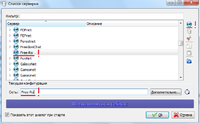 |
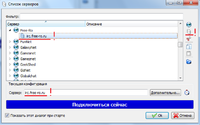 |
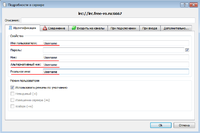
|
Указав ник, переходим во вкладку "Подключение" (4). У меня в клиенте строчка "Порт" уже была заполнена. Если у вам там ничего нет, то в эту строчку необходим ввести порт "6667", как показано на скриншоте (4). Далее необходимо выбрать подходящую кодировку, чтобы весь текст в чате не превратился в иероглифы. Кодировку необходимо выбрать в 2 строчках: "Кодировка протокола" и "Кодировка текста". И в том и в другом случае выбираем кодировку "UTF-8 (8-bit Unicode)", как это показано на скриншоте (4). Теперь переходим во вкладку "Входить на каналы" (5). В этой вкладке нам необходимо ввести канал нашего сервера, чтобы постоянно при включении программы не вводить его повторно. Чуть выше кнопки "Добавить" в пустом поле вводим "#FreeRO", после чего нажимаем на кнопку "Добавить", как это показано на скриншоте (5). Если все сделали правильно, название канала появится в списке выше, в столбце "Имя канала". После этого нажимаем кнопку "Ок" в нижней правой части окна, и в окне (1) нажимаем большую синюю кнопку "Подключиться сейчас". Если появилось окно (6), то поздравляю, вы вошли в IRC-чат сервера FreeRO!
| Скриншот 4 | Скриншот 5 | Скриншот 6 |
|---|---|---|
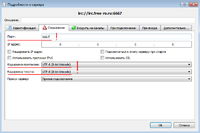 |
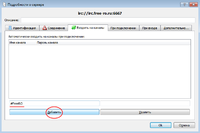 |

|
Установка приложения на телефон
Установка приложения IRC на телефон происходит еще проще, чем установка на ПК. Если вы являетесь пользователем Android, то необходимо зайти в Play Market. Там по поиску найти приложение AndroIRC и установить его. Запускаем приложение. В приветственном окне нажимаем знак "+" в верхнем правом углу экрана, как это показано на скриншоте (7). После этого появится меню выбора сервера (8). В этом окне необходимо написать адрес сервера "irc.free-ro.ru" и нажать "Отправить". Через несколько секунд появится окно сервера и его статистика (9). Заметьте, что вводить порт не нужно, он добавляется автоматически. Чтобы войти на канал нашего сервера, вам необходимо нажать на значок стрелки в верхнем правом углу и нажать "Войти на канал", после чего появится новое меню выбора канала (10). В этом окне необходимо в поле "Ввести имя канала" ввести "#FreeRO" и нажать кнопку "Отправить". Если вы все сделали правильно, то появится канал нашего сервера (11)! Справа сверху есть небольшое меню управления вашим профилем, где вы можете поменять ник, канал и другие настройки.
| Скриншот 7 | Скриншот 8 | Скриншот 9 | Скриншот 10 | Скриншот 11 |
|---|---|---|---|---|
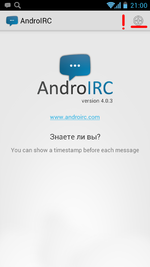 |
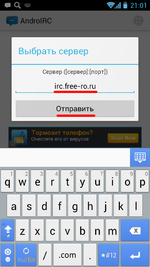 |
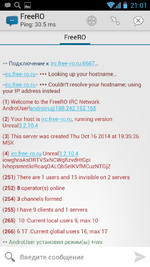 |
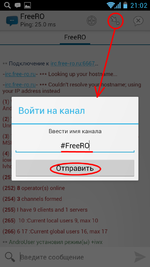 |
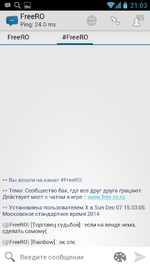
|
IRC-чат через веб-интерфейс
Пожалуй, самый простой способ входа в IRC-чат нашего сервера. Все, что вам потребуется - любой доступный вам браузер и ник :) Достаточно просто перейти по одной из ссылок, ввести ваш ник и нажать кнопку Запуск/Go:

